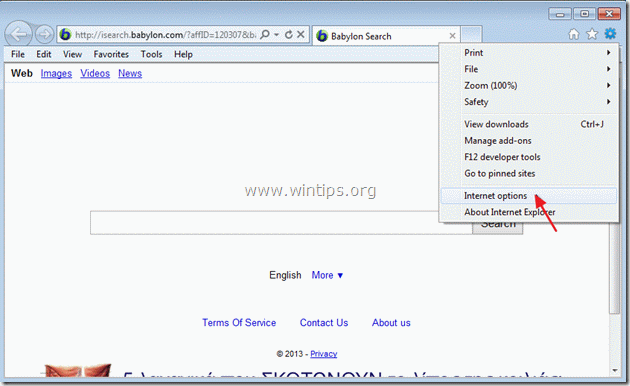Tartalomjegyzék
Az "Online Weather Webplayer" egy gyanús program a Somoto LTD-től, amely állítólag időjárási információkat nyújt az Ön aktuális földrajzi helyére vonatkozóan. Amikor "Online időjárás" az alkalmazás telepítve van , a kezdőlapot is megváltoztatja a nem kívánt Babylon keresőoldalra (isearch.babylon.com/), amely böngészési átirányításokat végez, és módosítja az internetes böngésző keresési beállításait. "Online időjárás" az alkalmazás neve " webplayer.exe " és a " C:\Users\\AppData\Local\WebPlayer\Online időjárás \ " mappa .
Ha meg akarsz szabadulni a " Online időjárás (webplayer.exe) és helyreállítása a internetböngésző beállításai kövesse az alábbi lépéseket:

Hogyan kell eltávolítani "Online időjárás ", "Babylon Search" és "Babylon Toolbar" a számítógépéről:
1. Lépés: Távolítsa el a rosszindulatú alkalmazásokat a Vezérlőpultról.
1. Ehhez menjen a Start > Vezérlőpult .
{ Indítsa el a oldalt. > Beállítások > Vezérlőpult . (Windows XP)}
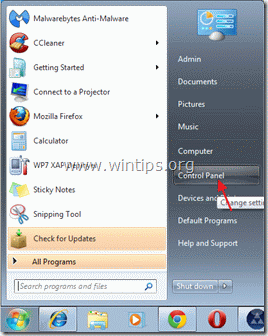
2. Dupla kattintással nyissa meg a " Programok hozzáadása vagy eltávolítása ", ha Windows XP vagy
“ Programok és funkciók ", ha Windows 8, 7 vagy Vista operációs rendszerrel rendelkezik).

3. A programlistában keresse meg és távolítsa el/eltávolítsa el az "Online Weather" által telepített alábbi alkalmazásokat:
a. Online időjárás
b. BrowserProtect
b. Csomagban lévő szoftverek eltávolítója
b. Babylon eszköztár

4. Ha az eltávolítási folyamat befejeződött, indítsa újra a számítógépet.
2. lépés: Távolítsa el a "Babylon" keresést és a "Babylon Toolbar" eszköztárat az internetböngészőjéből.
Internet Explorer, Google Chrome, Mozilla Firefox
Internet Explorer
Hogyan lehet eltávolítani a "Babylon" keresést és a "Babylon Toolbar"-t, és visszaállítani az Internet Explorer böngésző beállításait.
1. Nyissa meg az Internet Explorert majd nyissa meg a " Internet beállítások ”.
Ehhez az IE fájl menüjéből válassza a " Eszközök " > " Internet beállítások ”.
Értesítés*: Az IE legújabb verzióiban nyomja meg a " Fogaskerék " ikon  a jobb felső sarokban.
a jobb felső sarokban.
2. Kattintson a " Haladó " fül.

3. Válasszon " Reset ”.

4. Ellenőrizze (engedélyezze) a " Személyes beállítások törlése " mezőt, és válassza a "Visszaállítás" lehetőséget.

5. A visszaállítási művelet befejezése után nyomja meg a " Zárja be a ", majd válassza a " OK " az Internet Explorer beállításaiból való kilépéshez.

6. Indítsa újra a böngészőt .
7. Nyissa meg újra az Internet Explorer-t, és az IE fájl menüjéből válassza a " Eszközök " > " Add-ons kezelése ”.

8. Kattintson a "Keresés szolgáltatók" opciók a bal oldali ablaktáblán , majd válasszon és távolítsa el a a következő keresőszolgáltatók:
9. A " Szolgáltatók keresése " szakaszban megváltoztathatja az alapértelmezett keresőszolgáltatót (pl. Yahoo Search).

10. Válassza ki és távolítsa el a a " Keresés az interneten (Babylon) " entry.*
Értesítés*: Továbbá távolítsa el a “ Webes keresésem " bejegyzés, ha létezik.

11. Zárja be az összes Internet Explorer ablakot és folytassa a 3. lépéshez.
Google Chrome
A "Babylon" keresés és a "Babylon Toolbar" eltávolítása és a Google Chrome beállításainak visszaállítása.
1. Nyissa meg a Google Chrome-ot, és lépjen a Chrome menübe  és válassza a " Beállítások ”.
és válassza a " Beállítások ”.

2. Keresse meg a " Indításkor " szekcióban, és válassza a " Oldalak beállítása "

3. Törlés a " Babylon keresés " az induló oldalakról a " X " szimbólum a jobb oldalon.

4. Állítsa be a kívánt indítási oldalt (pl. https://www.wintips.org) és nyomja meg a " OK ".

5. Tovább a " Keresés " szekcióban, és válassza a " Keresőmotorok kezelése ".

6. Válassza ki a kívánt alapértelmezett keresőmotort (pl. Yahoo keresés) és nyomja meg a " Alapértelmezetté teszi ".

7. Ezután válassza a " Keresés a weben Babylon szerint " keresőmotor és távolítsa el a " X " szimbólumot a jobb oldalon.

8. Válasszon " OK " bezárni " Keresőmotorok " ablakban, és válassza a " Bővítések ".

9. A " Bővítések " panel, távolítsa el a a " Babylon fordító " bejegyzést az adott sorban található szemetes kiválasztásával. Ugyanezt az eljárást alkalmazva távolítsa el a -ha létezik- bármely más, Babilonhoz kapcsolódó kiterjesztés .

10. Zárja be az összes Google Chrome ablakot és p roceed to 3. lépés .
Mozilla Firefox
Hogyan lehet eltávolítani a "Babylon" keresést és a "Babylon Toolbar"-t, és visszaállítani a Mozilla Firefox böngésző beállításait.
1. Először is engedélyeznie kell a Firefox fő "menüsorát".
* Jobb klikk, a jobb oldalon lévő üres helyre "Oldal lap" és engedélyezze a Firefox "Menüsor".

2. A Firefox menüből menjen a " Segítség " > " Hibaelhárítási információk ”.

3. A " Hibaelhárítási információk " ablakban, nyomja meg a " Firefox alaphelyzetbe állítása " gombot a Firefox alapértelmezett állapotba állítása .

4. Sajtó " Firefox alaphelyzetbe állítása : újra.

5. A visszaállítási feladat befejezése után a Firefox újraindul.
6. Zárja be az összes Firefox ablakot és folytassa a következő lépéssel.
3. lépés: Tisztítsa meg számítógépét a rosszindulatú fenyegetésektől.
Jelentkezzen be a Windows rendszerbe, és használja a "MalwareBytes Antimalware" programot, hogy megtisztítsa számítógépét a számítógépén maradt rosszindulatú fenyegetésektől.*
*Ha nem tudja, hogyan kell telepíteni és használni a " MalwareBytes Anti-Malware ", olvassa el ezeket az utasításokat.
Fontos: A számítógép tisztaságának és biztonságának biztosítása érdekében, végezzen teljes ellenőrzést a Malwarebytes Anti-Malware segítségével, a Windows "Biztonságos módban". .*
*A Windows Biztonságos módba való belépéshez nyomja meg a " F8 " billentyűt a számítógép indításakor, a Windows logó megjelenése előtt. Amikor a " Windows Speciális beállítások menü " jelenik meg a képernyőn, a billentyűzet nyílbillentyűivel lépjen a Biztonságos mód opciót, majd nyomja meg a "ENTER “.
4. lépés: Tisztítsa meg a nem kívánt fájlokat és bejegyzéseket.
Használja " CCleaner " program és folytassa a tiszta a rendszert az ideiglenes internetes fájlok és érvénytelen registry bejegyzések.*
* Ha nem tudja, hogyan kell telepíteni és használni a "CCleaner", olvassa el ezeket az utasításokat .

Andy Davis
Rendszergazda blogja a Windowsról